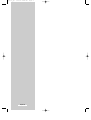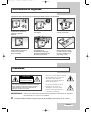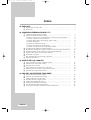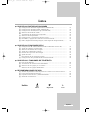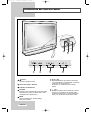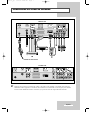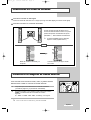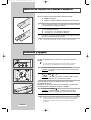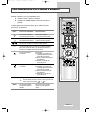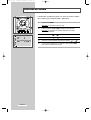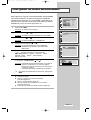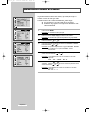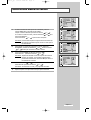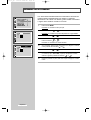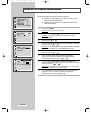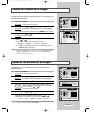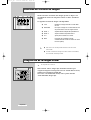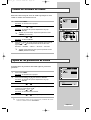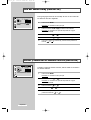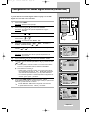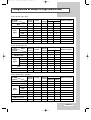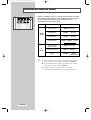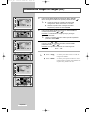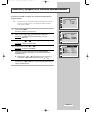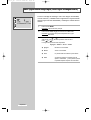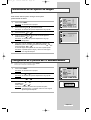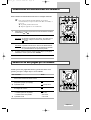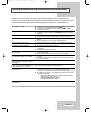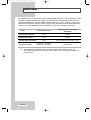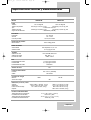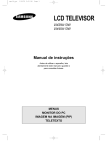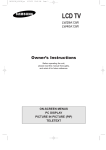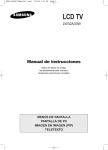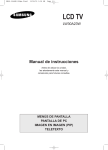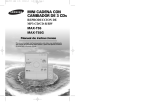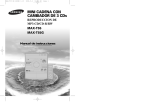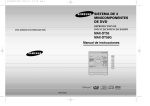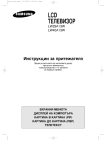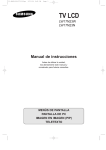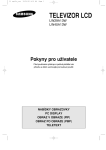Download Samsung LW29A13W Manual de Usuario
Transcript
apollo_sp 1/10/03 4:28 PM Page 1 TELEVISOR LCD LW29A13W LW40A13W Manual de instrucciones Antes de utilizar la unidad, lea atentamente este manual y consérvelo para futuras consultas. MENÚS DE PANTALLA PANTALLA DE PC IMAGEN EN IMAGEN (PIP) TELETEXTO apollo_sp 1/10/03 4:28 PM Español-2 Page 2 apollo_sp 1/10/03 4:28 PM Page 3 Instrucciones de seguridad Estas ilustraciones muestran las precauciones que deben seguirse con la unidad. 75% 40° H 10% H 5° NO exponga la unidad a condiciones de temperatura extremas o humedad excesiva. NO exponga la unidad a la luz solar directa. NO exponga la unidad al contacto con líquidos. Si la unidad se avería, no intente repararla. Póngase en contacto con el servicio técnico cualificado. Durante una tormenta (especialmente si va acompañada de relámpagos) desenchufe la unidad de la toma de corriente y de la antena. Si no va a usar el mando a distancia durante un largo período de tiempo, extraiga las pilas y guárdelo en un lugar fresco y seco. ESTE DISPOSITIVO NO DEBE USARSE EN ENTORNOS INDUSTRIALES Precaución CAUTION RIESGO DE DESCARGA ELÉCTRICA NO ABRIR PRECAUCIÓN: PARA EVITAR DESCARGAS ELÉCTRICAS, NO EXTRAIGA LA CUBIERTA POSTERIOR: EN EL INTERIOR NO HAY PIEZAS QUE EL USUARIO PUEDA REPARAR. CONSULTE AL PERSONAL DE SERVICIO TÉCNICO CUALIFICADO. ADVERTENCIA: ☛ El rayo con punta de flecha dentro de un triángulo es un signo de advertencia que indica la presencia de "voltaje peligroso" dentro del producto. La exclamación dentro de un triángulo es un signo de advertencia que avisa sobre instrucciones importantes que conciernen al producto. PARA EVITAR DAÑOS QUE PODRÍAN CAUSAR INCENDIOS O DESCARGAS, NO EXPONGA ESTE APARATO A LA LLUVIA O A LA HUMEDAD. El voltaje nominal se indica en la parte posterior de la unidad y la frecuencia es 50 o 60 Hz. Español-3 apollo_sp 1/10/03 4:28 PM Page 4 Índice ◆ PRÓLOGO ■ ■ Instrucciones de seguridad ............................................................................. Precaución ..................................................................................................... 3 3 ◆ CONEXIÓNYPREPARACIÓN DEL TV ■ ■ ■ ■ ■ ■ ■ ■ ■ Visualización del Panel de control ................................................................. Visualización del Panel de conexión ............................................................ - Conexión a la antena o a la red de televisión por cable (en función del modelo) .......... - Conexión a dispositivos A/V externos .......................................................... - Conexión del receptor de TV digital, vídeo o DVD ..................................... - Conexión del equipo ................................................................................... - Conexión de salidas de sonido .................................................................... - Conexión de entradas de audio digital......................................................... - Conexión a los altavoces (en función del modelo)....................................... Visualización de imágenes de fuentes externas .................................................................. Visualización del Mando a distancia (todas las funciones excepto el teletexto).... Visualización del mando a distancia (funciones de teletexto)......................... Inserción de las pilas en el mando a distancia ............................................... Encendido y apagado ..................................................................................... Para familiarizarse con el mando a distancia ................................................ Selección del idioma...................................................................................... 6 7 8 8 8 8 8 9 9 9 10 11 12 12 13 14 ◆ AJUSTE DE LOS CANALES ■ ■ ■ ■ ■ ■ Cómo guardar los canales automáticamente. ................................................. Memorización manual de canales ............................................................... Nombres de los canales ................................................................................. Cómo saltarse los canales que no interesen ................................................... Sintonización precisa de la recepción de canales .......................................... Orden de los canales memorizados ............................................................... 15 16 18 19 19 20 ◆ USO DE LAS DISTINTAS FUNCIONES ■ ■ ■ ■ ■ ■ ■ ■ Español-4 Cambio del formato de la imagen .................................................................. Ajuste de los parámetros de imagen............................................................... Selección del Formato de imagen ................................................................. Congelación de la imagen actual ................................................................... Cambio del estándar de sonido ...................................................................... Ajuste de los parámetros de sonido................................................................ Uso del sonido Dolby (LW29A13W) ............................................................. Cómo activar y desactivar los Woofers internos (LW29A13W) ......................... 21 21 22 22 23 23 24 24 apollo_sp 1/10/03 4:28 PM Page 5 Índice ◆ USO DE LAS DISTINTAS FUNCIONES ■ ■ ■ ■ ■ ■ ■ ■ ■ Configuración de Sonido digital externo (LW40A13W) ................................. Configuración de Dolby Digital (LW40A13W) ............................................... Configuración de Dolby Pro Logic (LW40A13W) .......................................... Selección del modo de sonido ....................................................................... Visualización de Imagen en imagen (PIP)....................................................... Selección del Temporizador........................................................................... Configuración y visualización de Hora actual................................................ Encendido y apagado de la televisión automáticamente ................................ DNLe (Digital Natural Image engine, motor Digital de Imagen Natural) ........ 25 26 27 28 29 31 32 33 34 ◆ USO DE LAS FUNCIONES DE PC ■ ■ ■ ■ ■ ■ ■ ■ Configuración del software del PC (basado en Windows 2000 o XP)............. Ajuste de contraste y luminosidad.................................................................. Selección del tamaño de la imagen................................................................ Ajuste de la calidad de la imagen ................................................................. Cambio de la posición de la imagen .............................................................. Ajuste del color .............................................................................................. Inicialización de los ajustes de imagen ......................................................... Configuración de la pantalla del PC automáticamente ................................... 35 36 36 37 37 38 39 39 ◆ USO DE LAS FUNCIONES DE TELETEXTO ■ ■ ■ ■ Función de teletexto....................................................................................... Visualización de informaciones del teletexto ................................................. Selección de una página por su número ........................................................ Selección de una página del teletexto ............................................................ 40 41 41 42 ◆ RECOMENDACIONES DE USO ■ ■ ■ ■ Solución de problemas: antes de ponerse en contacto con el servicio técnico..... Power Saver(Gestión de energía).................................................................... Especificaciones técnicas y medioambientales .............................................. Modos de visualización.................................................................................. Símbolos Pulsar ☛ ➢ Importante Nota 43 44 45 46 Español-5 apollo_sp 1/10/03 4:28 PM Page 6 Visualización del Panel de control 1 (Power) Enciende y apaga la unidad. 2 Sensor del mando a distancia 3 Indicador de alimentación 4 TV/VIDEO Muestra un menú de todas las fuentes de entrada disponibles (TV, VIDEO, S-VIDEO, EXT1, EXT2, Analógica de PC, Digital de PC). 5 MENU Abre la visualización en pantalla (OSD) y selecciona la función. Español-6 ▲ 6 ▼ C/P. Desplaza el selector hacia arriba o hacia abajo en la visualización en pantalla (OSD). Incrementa o disminuye el número de canal. Enciende la TV cuando está en el modo En espera. + 7 Desplaza el selector hacia la izquierda o hacia la derecha en la visualización en pantalla (OSD). Incrementa o disminuye el nivel del volumen del audio y los valores de la función seleccionada. apollo_sp 1/10/03 4:28 PM Page 7 Visualización del Panel de conexión LW29A13W 7 8 1 3 2 5 4 Entrada de alimentación LW40A13W 6 5 ☛ Siempre que conecte un sistema de audio o de vídeo a esta unidad, compruebe que todos los elementos estén apagados. Consulte la documentación suministrada con el equipo para obtener instrucciones detalladas sobre la conexión y las precauciones de seguridad relacionadas. Español-7 apollo_sp 1/10/03 4:28 PM Page 8 Visualización del Panel de conexión 1 Conexión a la antena o a la red de televisión por cable (en función del modelo) Para ver los canales de televisión correctamente, la unidad debe recibir una señal de una de las fuentes siguientes: - Una antena exterior - Una red de televisión por cable - Una red por satélite 2 Conexión a dispositivos A/V externos - Conecte el cable RCA o S-VIDEO al dispositivo A/V adecuado, como por ejemplo un vídeo, un DVD o una cámara de vídeo. - Conecte los cables de audio RCA a “AUDIO (L)” y a “AUDIO (R)” en la parte posterior de la unidad y los otros extremos a los conectores de salida de audio correspondientes en el dispositivo A/V. - Los auriculares se pueden conectar a la salida de auriculares ( 8 ) en la parte posterior de la unidad. Si los auriculares están conectados, el sonido de los altavoces integrados estará apagado. 3 Conexión del receptor de TV digital, vídeo o DVD - Conecte el cable EXT, vídeo o DVD al euroconector EXT, vídeo o DVD. - Si desea conectar tanto el receptor de TV digital como el vídeo (o el DVD), deberá conectar el receptor de TV digital al vídeo (o al DVD) y conectar el vídeo (o el DVD) a la unidad. 4 Conexión del equipo - Conecte el conector DVI con el conector de vídeo DVI. - Conecte el cable de audio estéreo con ”PC AUDIO (ST)” en la parte posterior del aparato y el otro extremo con “Audio Out” de la tarjeta de sonido del equipo. ➣ Conector DVI Pin Descripción Pin Descripción 1 2 3 4 5 6 7 8 9 10 11 12 13 14 15 Rx 2Rx 2+ Tierra Sin conexión Sin conexión Reloj de DDC (SCL) Datos de DDC (SDA) Sincronización vertical analógica Rx 1Rx 1+ Tierra Sin conexión Sin conexión Alimentación de entrada de DDC (+5V) Self Laster 16 17 18 19 20 21 22 23 24 25(C3) 26(C5) 27(C4) 28(C2) 29(C5) 30 Conexión de señal de salida Rx 0Rx 0+ Tierra Sin conexión Sin conexión Tierra Rx CRx C+ Analógico (B, azul) Tierra analógica Sincronización horizontal analógica Analógico (G, verde) Tierra analógica Analógico (R, rojo) 5 Conexión de salidas de sonido Conecte los cables de audio RCA con un sistema de audio o un amplificador externo. Español-8 apollo_sp 1/10/03 4:28 PM Page 9 Visualización del Panel de conexión 6 Conexión de entradas de audio digital Conecte los cables de audio RCA con un equipo que tenga una salida digital (para recibir sonido digital). 7 Conexión a los altavoces (en función del modelo) Conecte el cable de audio del altavoz con el enchufe de salida del altavoz externo en la parte posterior del aparato cerciorándose de que las polaridades +, - están alineadas correctamente. ➢ Los altavoces DEBEN tener una capacidad superior a 7 watios (impedancia de 8Ω) o Monte las uniones en el altavoz y en el aparato. Conecte el altavoz y el equipo usando los tornillos. Visualización de imágenes de fuentes externas Si ha conectado varios sistemas de audio y vídeo, se podrán visualizar distintas fuentes cuando se seleccione la entrada adecuada. 1 Compruebe que se han efectuado las conexiones necesarias (consulte las páginas 8 y 9 para obtener más detalles). 2 Encienda la unidad y, si es necesario, pulse varias veces el botón VIDEO. Las fuentes externas se visualizan en el orden siguiente: TV - VIDEO - S-VIDEO - EXT1 - EXT2 - PC Analog - PC Digital. ➣ Para ver de nuevo la televisión, pulse el botón TV. Español-9 apollo_sp 1/10/03 4:28 PM Page 10 Visualización del Mando a distancia (todas las funciones excepto el teletexto) Congelación de imagen principal (No disponible en el modo PC) Apagado automático Funciones VCR/DVD: - Parada - Rebobinado -Reproducción/Pausa - Adelantar Encendido y apagado de la televisión Botones numéricos para acceder directamente al canal Selección del canal con uno/dos dígitos PIP Funciones de Picture-In-Picture (Imagen en imagen): - Encendido y apagado de Imagen en Imagen (PIP) - Selección del tamaño de PIP (SIZE) - Selección del canal de PIP (P▲/▼) (No disponible para LW29A13W) - Intercambia la imagen principal y secundaria (SWAP) - Congelación de PIP (STILL) - Selección de la posición de PIP (LOCATE) - Exploración del canal de PIP (SCAN) - Selección de fuente de PIP (TV/VIDEO) Hace que el mando a distancia sirva para TV, VCR, Cable, reproductor de DVD. Visualización en pantalla Selección del modo de TV directamente Canal siguiente Disminución del volumen Interrupción momentánea del sonido Selección de fuentes disponibles Visualización de menús/Salir del OSD Aumento del volumen Canal anterior Selección de modo de sonido Selección del tamaño de la imagen No disponible Visualizar el menú Sonido ➣ Español-10 Visualización del menú Imagen Selección de efecto Imagen Selección de efecto Sonido El buen funcionamiento del mando a distancia se puede ver afectado por una luz intensa. apollo_sp 1/10/03 4:28 PM Page 11 Visualización del mando a distancia (funciones de teletexto) PIP Visualizar el teletexto Índice del teletexto Visualización del teletexto/Mezcla tanto de la información de teletexto como de la emisión normal Pagina secundaria de teletexto Selección del tamaño del teletexto Selección del asunto Fastext Español-11 apollo_sp 1/10/03 4:28 PM Page 12 Inserción de las pilas en el mando a distancia Inserte o sustituya las pilas del mando a distancia cuando: ◆ Adquiera la unidad ◆ Note que el mando a distancia no funciona correctamente 1 Pulse el símbolo hacia abajo y tire firmemente para extraer la cubierta en la parte posterior del mando a distancia. 2 Inserte dos pilas R03, UM4, "AAA" 1,5 V, o equivalentes, y compruebe que las polaridades coinciden: ◆ + en la pila con + en el mando a distancia ◆ - en la pila con - en el mando a distancia 3 Para volver a colocar la cubierta, alinéela con la base del mando a distancia y presiónela hasta que se ajuste. ➣ No mezcle tipos de pilas, es decir, alcalinas y de manganeso. Encendido y apagado El cable de alimentación se encuentra en la parte posterior de la unidad. ☛ Si se ha adquirido este equipo en el Reino unido, consulte la página 45 para más detalles sobre conexión del cableado. 1 Conecte el cordón eléctrico en un enchufe adecuado. Resultado: Un indicador En espera verde aparece en la parte frontal del equipo. 2 Pulse el botón POWER ( ) o canal arriba o abajo (P / , ▼C/P. ▲). Resultado: la pantalla se enciende y un indicador verde En espera desaparece de la parte frontal del aparato. Se puede dejar el Televisor en modo de espera para reducir el consumo de energía. El modo de espera es muy útil si desea interrumpir la visualización momentáneamente (durante la comida, por ejemplo). 1 Pulse el botón POWER ( ) Resultado: la pantalla se apaga y el indicador verde Standby (en espera) aparece en la parte frontal de la unidad. 2 Para volver a encender la unidad, vuelva a pulsar el botón POWER( ). ➣ Español-12 No deje el Televisor en modo de espera durante largos períodos de tiempo (cuando esté fuera de casa por vacaciones, por ejemplo). Desenchufe la toma de corriente y la antena para apagar la unidad. apollo_sp 1/10/03 4:28 PM Page 13 Para familiarizarse con el mando a distancia El mando a distancia se usa principalmente para: ◆ Cambiar canales y ajustar el volumen ◆ Configurar la unidad mediante el sistema de menú en pantalla La tabla siguiente presenta los botones que se utilizan con más frecuencia y sus funciones. Botón P Función de visualización Función de menú Se usa para visualizar el Se usa para visualizar canal almacenado siguiente. el canal almacenado anterior. P Se usa para visualizar el canal almacenado anterior. a Se usa para visualizar los canales correspondientes. -/-- MUTE Se usa para visualizar la opción de menú siguiente. Se usa para seleccionar un canal con un número superior a diez o más. Pulse este botón y se visualizará el símbolo “--”. Escriba los dos dígitos del número de canal. Se usa para disminuir el volumen. Se usa para... ◆ Visualizar un submenú que contenga selecciones para la opción de menú actual. ◆ Buscar canales hacia delante manualmente. ◆ Reducir el valor de una opción de menú. Se usa para disminuir el volumen. Se usa para... ◆ Visualizar un submenú que contenga selecciones para la opción de menú actual. ◆ Buscar canales hacia atrás manualmente. ◆ Aumentar el valor de una opción de menú. Se usa para interrumpir el sonido momentáneamente. ➣ MENU PIP Cuando desee reactivar el sonido, vuelva a pulsar este +. - o botón o pulse los botones Se usa para visualizar el sistema de menú en pantalla. Se usa para volver al menú anterior o a la visualización normal. Español-13 apollo_sp 1/10/03 4:28 PM Page 14 Selección del idioma Cuando utilice la unidad por primera vez, debe seleccionar el idioma que se utilizará para visualizar menús e indicaciones. 1 Pulse el botón MENU. Resultado: se visualiza el menú principal. 2 Pulse los botones P oP para seleccionar Función. Resultado: se visualizan las opciones disponibles en el grupo Función. Español-14 +. 3 Pulse los botones 4 Pulse los botones P 5 Seleccione un idioma pulsando varias veces los botones 6 Cuando quede satisfecho con su elección, pulse el botón MENU para volver a la visualización normal. -o oP para seleccionar Idioma. -o +. apollo_sp 1/10/03 4:28 PM Page 15 Cómo guardar los canales automáticamente Puede explorar los rangos de frecuencia disponibles (la disponibilidad varía en función del país). Los números de programa adjudicados automáticamente puede que no se correspondan con los números de programa reales o deseados. No obstante, puede ordenar los números manualmente y borrar los canales que no desea ver. 1 Pulse el botón MENU. Resultado: se visualiza el menú principal. 2 Pulse los botones P oP para seleccionar Canal. Resultado: se visualizan las opciones disponibles en el grupo Canal. 3 Pulse los botones -o +. Resultado: se selecciona Memoria automática. 4 Vuelva a pulsar los botones -o +. Resultado: las opciones disponibles en el grupo Memoria automática se visualizan con la opción País seleccionada. 5 Seleccione el país pulsando varias veces el botón +. Están disponibles los países siguientes: -o Bélgica - Alemania - España - Francia - Italia Holanda -Suiza - Suecia - Gran Bretaña Europa del Este. 6 Pulse los botones P oP para seleccionar Buscar y, +. -o a continuación, pulse los botones Resultado: la búsqueda terminará automáticamente. Los canales se ordenan y se memorizan en un orden que refleja su posición en el rango de frecuencia (con el menor primero y el superior el último). El programa seleccionado originalmente se visualizará. ➣ 7 Para detener la búsqueda antes de que termine, pulse el botón MENU. Cuando se hayan memorizado los canales, podrá: ◆ Cambiar los canales ◆ Asignar un nombre a los canales memorizados (consulte la página 18) ◆ Borrar un canal (consulte la página 19) ◆ Afinar la recepción de la sintonización si es necesario (consulte la página 19) ◆ Ordenarlos en el orden que prefiera (consulte la página 20) Español-15 apollo_sp 1/10/03 4:28 PM Page 16 Memorización manual de canales Se pueden memorizar hasta 100 canales, que incluyen los que se reciben a través de redes por cable. Cuando memorice los canales manualmente, podrá elegir: ◆ Si se memoriza o no cada canal que se encuentre ◆ El número de programa con el que desea identificar cada canal memorizado 1 Pulse el botón MENU. Resultado: se visualiza el menú principal. 2 Pulse los botones P oP para seleccionar Canal. Resultado: se visualizan las opciones disponibles en el grupo Canal. +. 3 Pulse los botones 4 Pulse los botones P oP para seleccionar Guardar manual. +. -o Pulse los botones -o Resultado: las opciones disponibles en el grupo Guardar manual se visualizan con la opción Sistema color seleccionada. 5 Si es necesario, indique el estándar de emisión necesario pulsando +. -o varias veces los botones Resultado: Los estándares de color se visualizan en el orden siguiente: AUTO - PAL - SECAM - NT4.43. 6 Pulse los botones P oP para seleccionar Sistema sonido. Indique el estándar de sonido necesario pulsando varias +. -o veces los botones Resultado: Los estándares de sonido se visualizan en el orden siguiente: BG - DK - I - L. Español-16 apollo_sp 1/10/03 4:28 PM Page 17 Memorización manual de canales 7 Si sabe el número de canal que se va a memorizar, pulse los botones P oP para seleccionar Canal. +. -o Indique el número necesario pulsando los botones Si no sabe el número de canal, pulse los botones P oP seleccionar Buscar. + para iniciar la búsqueda. -o Pulse los botones para Resultado: El sintonizador explora el rango de frecuencia hasta que se recibe en la pantalla el primer canal o el canal que se ha seleccionado. 8 Para asignar un número de programa a un canal, seleccione Programa pulsando los botones P oP Pulse los botones + hasta que encuentre el número correcto. -o 9 Pulse los botones P oP para seleccionar LNA. +. -o Seleccione On. pulsando los botones Resultado: Amplifica las señales cuando la recepción de la antena es debil. No obstante, si las señales recibidas están produciendo interferencias, desactive LNA para evitar un funcionamiento incorrecto. 10 Pulse los botones P oP para seleccionar Memorizar. +. -o Seleccione OK pulsando los botones Resultado: se memorizan el canal y los programas asociados. 11 Repita los pasos 7 a 9 para cada canal que quiera memorizar. Español-17 apollo_sp 1/10/03 4:28 PM Page 18 Nombres de los canales Si se emite información del nombre del canal mientras memoriza los canales manual o automáticamente, los nombres se asignarán directamente a los canales. No obstante, podrá cambiar esos nombres o asignar nuevos nombres cuando sea necesario. 1 Pulse el botón MENU. Resultado: se visualiza el menú principal. 2 Pulse los botones P oP para seleccionar Canal. Resultado: se visualizan las opciones disponibles en el grupoCanal. 3 Pulse los botones 4 Pulse los botones P oP -o Pulse los botones -o +. . para seleccionar Nombre. +. Resultado: se visualizan los canales actuales. Español-18 5 Si es necesario, seleccione el canal al que se va asignar un nombre nuevo pulsando los botones P oP . 6 Pulse los botones 7 Pulse los botones P o P . para seleccionar una letra (A~Z), un número (0~9) o un símbolo (-, espacio). Desplácese a la letra +. -o anterior o siguiente pulsando los botones 8 Repita los pasos 5 a 7 para cada canal al que se asigne un nombre nuevo. -o +. apollo_sp 1/10/03 4:28 PM Page 19 Cómo saltarse los canales que no interesen Puede elegir los canales que se excluirán en la operación de exploración de canales. Cuando se explore por los canales memorizados, los que se hayan seleccionado para que se omitan no se mostrarán. Todos los canales que no se haya especificado que se omitan se mostrarán durante la exploración. 1 Pulse el botón MENU. Resultado: se visualiza el menú principal. 2 Pulse los botones P oP para seleccionar Canal. Resultado: se visualizan las opciones disponibles en el grupo Canal. 3 Pulse los botones 4 Pulse los botones P oP -o Pulse los botones -o +. para seleccionar Añadir/Borrar. +. Resultado: se visualizan los canales memorizados. 5 Pulse los botone P oP para seleccionar los canales que se añadirán o borrarán. Si es necesario, seleccione Añadir o +. -o Borrar pulsando los botones 6 Repita el paso 5 para cada canal que quiera añadir o borrar. Sintonización precisa de la recepción de canales Si la recepción no es clara, no tendrá que ajustar la sintonización del canal porque esto se hace automáticamente durante cuando se ejecuta la función de búsqueda y memorización. No obstante, si la señal es débil o distorsionada, tendrá que ajustar la sintonización precisa del canal manualmente 1 Pulse el botón MENU. Resultado: se visualiza el menú principal. 2 Pulse los botones P oP para seleccionar Canal. Resultado: se visualizan las opciones disponibles en el grupo Canal. +. 3 Pulse los botones 4 Pulse los botones P 5 Para obtener una imagen más nítida y clara y una buena calidad de +. -o sonido, pulse los botones -o oP para seleccionar Sintonía fina. Español-19 apollo_sp 1/10/03 4:28 PM Page 20 Orden de los canales memorizados Puede intercambiar los números de dos canales para: ◆ Modificar el orden numérico en que los canales se han memorizado automáticamente. ◆ Asignar números fáciles de recordar a los canales que ve con más frecuencia. 1 Pulse el botón MENU. Resultado: se visualiza el menú principal. 2 Pulse los botones P oP para seleccionar Canal. Resultado: se visualizan las opciones disponibles en el grupo Canal. 3 Pulse el botón 4 Pulse los botones P Pulse los botones +. -o oP -o para seleccionar Ordenar canales. +. Resultado: las opciones disponibles en el grupo Ordenar canales se visualizan con la opción Desde seleccionada. 5 Seleccione el número del canal que desea cambiar pulsando varias +. -o veces los botones 6 Pulse los botones P oP para seleccionar Hasta. Seleccione el número nuevo del canal que desea identificar +. -o pulsando varias veces los botones 7 Pulse los botones P oP para seleccionar Memorizar. Seleccione OK para confirmar el intercambio de números de canales +. -o pulsando los botone Resultado: El canal seleccionado se intercambia con el memorizado previamente con el número elegido. 8 Español-20 Para que todos los canales se desplacen a los números de canal requeridos, repita los pasos 5 a 7 después de seleccionar Desde pulsando los botones P oP apollo_sp 1/10/03 4:28 PM Page 21 Cambio del formato de la imagen Se puede seleccionar el tipo de imagen que mejor se corresponda a los requisitos de visualización. 1 Pulse el botón MENU. Resultado: se visualiza el menú principal. 2 Pulse los botones P oP para seleccionar Imagen. Resultado: se visualizan las opciones disponibles en el grupo Imagen. ➣ 3 También es posible pulsando el botón P.MENU (menú Imagen). Pulse los botones -o +. Resultado: se selecciona Modo. 4 Seleccione el efecto de imagen necesario pulsando varias veces los +. -o botones Los efectos de imagen siguientes están disponibles: Estándar - Dinámico - ➣ ➣ Película - Personal También puede establecer estas opciones pulsando el botón P.STD (Estándar de imagen). En el menú Imagen, si se cambian los ajustes Contraste, Brillo, Nitidez, Color o Matiz (sólo NTSC), la opción Personal se seleccionará automáticamente. Ajuste de los parámetros de imagen La unidad ofrece varias configuraciones que permiten controlar la calidad de imagen. 1 Pulse el botón MENU. Resultado: se visualiza el menú principal. 2 Pulse los botones P oP para seleccionar Imagen. Resultado: se visualizan las opciones disponibles en el grupo Imagen. 3 Pulse los botones 4 Seleccione la opción que quiera ajustar (Contrast, Brillo, Nitidez, Color o Matiz-sólo NTSC) pulsando los botones +. -o P oP Pulse los botones Resultado: se visualiza la barra horizontal. 5 Pulse los botones 6 Pulse el botón P oP para seleccionar el Tono color. + -o Seleccione la opción requerida pulsando el botón repetidamente. Las siguientes opciones están disponibles: Frío 2 - Frío 1 - Normal - Cálido 1 - Cálido 2. ➣ -o -o +. + para llegar al ajuste necesario. Si efectúa algún cambio en esta configuración, el estándar de imagen cambiará automáticamente a Personal. Español-21 apollo_sp 1/10/03 4:28 PM Page 22 Selección del Formato de imagen Puede seleccionar el formato de la imagen que más se adapta a sus necesidades de visión con sólo pulsar el botón " P.SIZE " (Tamaño de imagen). Los siguientes formatos de imagen están disponibles: ◆ 16:9 Establece la imagen Normal en modo Wide de 16:9. ◆ Panorama Hace que la imagen en el modo Wide de 16:9 se pueda mostrar como la imagen Normal. ◆ Zoom 1 Amplía la relación de aspecto de la pantalla de 4:3. ◆ Zoom 2 Amplía el tamaño de pantalla Zoom 1. ◆ 4:3 Ajuste para el formato 4:3 normal. ◆ Auto El tamaño de la pantalla se ajusta automáticamente cuando se recibe una señal PAL Plus (WSS). ➣ ◆ Esta función no está disponible mientras está activada la función PIP. ◆ Cuando el tamaño de imagen está seleccionado como 16:9, la función PIP estará disponible. Congelación de la imagen actual ➣ PIP Español-22 No disponible en el modo PC. Pulse el botón “STILL” (Imagen fija) del mando a distancia para congelar la imagen de un fotograma concreto. Cuando PIP está activo, también está congelada la pantalla PIP. Para volver a la visualización normal, vuelva a pulsar el botón “STILL PICTURE” (Imagen fija). apollo_sp 1/10/03 4:28 PM Page 23 Cambio del estándar de sonido Puede seleccionar un tipo de efecto de sonido especial que se usará cuando se visualice una emisión concreta. 1 Pulse el botón MENU. Resultado: se visualiza el menú principal. 2 Pulse los botones P oP para seleccionar Sonido. Resultado: se visualizan las opciones disponibles en el grupo Sonido. ➣ 3 También se puede mostrar simplemente pulsando el botón S.MENU (menú Sonido). Pulse los botones -o +. Resultado: se selecciona Modo. 4 Seleccione el efecto de sonido necesario pulsando varias veces los + Están disponibles los efectos de sonido -o botones siguientes: Personal - Estándar - Música - Película - Discurso ➣ También puede establecer estas opciones pulsando el botón S.STD (Estándar de sonido). Ajuste de los parámetros de sonido Es posible ajustar los parámetros del sonido según sus preferencias personales. 1 Pulse el botón MENU. Resultado: se visualiza el menú principal. 2 Pulse los botones P oP para seleccionar Sonido. Resultado: se visualizan las opciones disponibles en el grupo Sonido. +. 3 Pulse los botones 4 Seleccione la opción (Graves o Agudos) que se va a ajustar pulsando los botones P oP . +. -o Pulse los botones -o Resultado: se visualiza la barra horizontal. 5 Pulse los botones ➣ -o + para llegar al ajuste necesario. Si efectúa algún cambio en esta configuración, el estándar de sonido cambiará automáticamente a Personal. Español-23 apollo_sp 1/10/03 4:28 PM Page 24 Uso del sonido Dolby (LW29A13W) Esta opción proporciona un efecto Dolby de cine en casa al mezclar los altavoces derecho e izquierdo. 1 Pulse el botón MENU. Resultado: se visualiza el menú principal. 2 Pulse los botones P oP para seleccionar Sonido. Resultado: se visualizan las opciones disponibles en el grupo Sonido. +. 3 Pulse los botones 4 Pulse los botones P 5 Para usar el efecto de sonido Dolby, seleccione On pulsando los +. -o botones -o oP para seleccionar Dolby. Activar y desactivar los Woofers internos (LW29A13W) Cuando se apagan los woofers internos, todo el sonido se encamina a los woofers externos. 1 Pulse el botón MENU. Resultado: se visualiza el menú principal. 2 Pulse los botones P oP para seleccionar Sonido. Resultado: se visualizan las opciones disponibles en el grupo Sonido. Español-24 +. 3 Pulse los botones 4 Pulse el botón P 5 Seleccione On para dirigir el sonido a los altavoces internos +. -o pulsando los botones -o oP para seleccionar el Woofer. apollo_sp 1/10/03 4:28 PM Page 25 Configuración de Sonido digital externo (LW40A13W) Se puede disfrutar del sonido Digital cuando el equipo con la salida Digital está conectado con la televisión. 1 Parte posterior de la TV Pulse el botón MENU. Resultado: aparece el menú principal. 2 Pulse el botón P oP para seleccionar Sonido. Resultado: se muestran las opciones disponibles en el grupo sonido. 3 Pulse el botón -o +. 4 Pulse el botón P Pulse el botón oP -o para seleccionar el Audio ext. +. Coaxial Resultado: se muestra el menú Audio ext. 5 Análogo Óptico Seleccione la salida deseada (EXt1, EXt2, S-video o +. -o Video) pulsando el botón 6 Seleccione la opción (Análogo, Óptico o Coaxial) pulsando +. -o el botón 7 Pulse el botón MENU. Resultado: se muestran otra vez las opciones disponibles en el grupo Sonido. 8 Pulse el botón P 9 Seleccione la opción deseada (Volumen o Fijo) pulsando el botón + - ou oP para seleccionar Salida audio. ◆ Si desea ajustar el nivel del volumen con el control del volumen en la TV o el amplificador externo, establezca Volumen. ◆ Si se establece como Fijo... - Puede ajustar el nivel del volumen con el control del volumen en el amplificador de audio. E Int. mute está configurado como Activado automáticamente, y no se puede seleccionar. - Los controles siguientes no están disponibles: configuración de volumen, grave, agudo, y el altavoz. 10 Pulse el botónP o P para seleccionar Int. mute. Si se establece como On, no se emite ningún sonido por parte de los altavoces, ya sean internos o externos. ➢ Cuando Salida audio está configurado como Volumen, se puede seleccionar Int. mute y controlarlo. Español-25 apollo_sp 1/10/03 4:28 PM Page 26 Configuración de Dolby Digital (LW40A13W) Arrière du téléviseur Se puede disfrutar del sonido Digital cuando el equipo con la salida Digital está conectado con la televisión. 1 Pulse el botón MENU. Resultado: aparece el menú principal. 2 Pulse el botón P oP para seleccionar Sonido. Resultado: se muestran las opciones disponibles en el grupo sonido. 3 Pulse el botón -o +. 4 Pulse el botón P Pulse el botón oP -o para seleccionar Dolby digital. +. Resultado: aparece el menú Dolby Digital con ProLogic seleccionado. 5 Seleccione la opción (Auto, On o Apagar) pulsando el botón +. -o ➢ Para más detalles sobre la salida dependiendo de cada opción, consulte la página siguiente. 6 Pulse el botón P oP para seleccionar Rango dinámico. Si desea ajustar el volumen correctamente durante la noche, +. -o seleccione On pulsando el botón 7 Pulse el botón P oP para seleccionar Instalación +. -o altavoces. Pulse el botón Resultado: aparece el menú Instalación altavoces con el altavoz principal izquierdo seleccionado. Español-26 8 Seleccione el altavoz (Izquierdo, Central, Derecho, Sur derecho, Sur izquierdo, Woofer) y ajústelo pulsando el botón P oP . 9 Dependiendo del altavoz, la siguiente configuración se puede ajustar para satisfacer sus preferencias personales. ◆ Pruebe el tono para simular el volumen (On o Apagado) ◆ Tamaño (Grande, Pequeño o Apagar) ◆ Nivel de volumen (-10dB ~ 10dB) ◆ Time delay de canal surround (0 ~ 15 ms): Cuando se selecciona Sur derecho o Sur izquierdo, se puede ajustar. apollo_sp 1/10/03 4:28 PM Page 27 Configuración de Dolby Pro Logic (LW40A13W) En caso de "Pro Logic: Auto” Salida Entrada (Fuente) Izquierda principal Mono Central Surround Derecha principal Derecho Izquierdo ✔ ✔ Woofer secundario ✔ ✔ Mono ✔ ✔ Lo/Ro ✔ ✔ Lt/Rt ✔ ✔ ✔ ✔ ✔ 5.1ch ✔ ✔ ✔ ✔ ✔ ✔ DTS ✔ ✔ ✔ ✔ ✔ ✔ MPEG I (sólo Stereo) ✔ MPEG II ✔ ✔ ✔ ✔ ✔ Izquierda principal Central PCM Stereo (D/I) Dolby Digital ✔ ✔ En caso de "Pro Logic: On” Salida Entrada (Fuente) Mono Surround Derecha principal Derecho Izquierdo Woofer secundario ✔ PCM Stereo (D/I) ✔ ✔ ✔ ✔ ✔ ✔ Mono Lo/Ro ✔ ✔ ✔ ✔ ✔ Lt/Rt ✔ ✔ ✔ ✔ ✔ 5.1ch ✔ ✔ ✔ ✔ ✔ ✔ DTS ✔ ✔ ✔ ✔ ✔ ✔ MPEG I (sólo Stereo) ✔ ✔ ✔ ✔ ✔ MPEG II ✔ ✔ ✔ ✔ ✔ Dolby Digital ✔ En caso de "Pro Logic: Apagado” Salida Entrada (Fuente) Central Surround Derecha principal Derecho Izquierdo Woofer secundario Mono ✔ ✔ PCM Stereo (D/I) ✔ ✔ Mono ✔ ✔ Lo/Ro ✔ ✔ Lt/Rt ✔ ✔ 5.1ch ✔ ✔ ✔ ✔ ✔ ✔ ✔ ✔ ✔ ✔ ✔ ✔ ✔ ✔ Dolby Digital ➣ Izquierda principal DTS ✔ MPEG I (sólo Stereo) ✔ MPEG II ✔ ✔ ✔ ✔ La salida de Woofer secundario se cambia dependiendo de la configuración del altavoz. Español-27 1/10/03 4:28 PM Page 28 Selección del modo de sonido El botón “ S.MODE ” muestra y controla el procesamiento y la salida de la señal de audio. Cuando se activa la alimentación de energía, el modo se define autom áticamente como "Dual-I" o "Stereo", dependiendo de la transmisión actual. Indicación En-pantalla Emisión regular (Audio estándar) MONO (uso normal) Regular + NICAM Mono MONO ↔ MONO NICAM (Normal) NICAM Stereo STEREO ↔ MONO NICAM (Normal) NICAM Dual-I/II Dual-I → Dual-II → MONO NICAM NICAM (Normal) A2 Stereo Emisión regular (Audio estándar) MONO (uso normal) Bilingüe o Dual-I/II DUAL-I ↔ DUAL-II Estéreo ➣ → NICAM Stereo Tipo de emisión → apollo_sp STEREO ↔ MONO (mono forzado) ◆ Si las condiciones de recepción se deterioran, la audición será más fácil si el modo está configurado en MONO. ◆ Si la señal de estéreo es débil y se produce una cambio automático, entonces cambie a MONO. ◆ Cuando se reciba un sonido mono en modo AV, conecte a la entrada "AUDIO (L)" en el panel posterior. Español-28 apollo_sp 1/10/03 4:28 PM Page 29 Visualización de Imagen en imagen (PIP) Puede visualizar una imagen secundaria dentro de la imagen principal del programa de TV o de los dispositivos A/V externos como el vídeo o el DVD. De esta manera puede ver o supervisar el programa de televisión o la entrada de vídeo desde cualquier equipo conectado mientras ve la televisión u otra fuente de vídeo. 1 Pulse el botón MENU. Resultado: se visualiza el menú principal. 2 Pulse los botones P oP para seleccionar Función. Resultado: se visualizan las opciones disponibles en el grupo Función. 3 Pulse los botones 4 Pulse los botones P oP +. -o botones -o +. para seleccionar PIP pulse los Resultado: se visualizan las opciones disponibles en el grupo PIP . 5 Seleccione On pulsando los botones ➣ 6 -o +. También puede activar PIP pulsando el botón PIP ON. Para desactivar PIP, vuelva a pulsar el botón. Pulse los botones P oP para seleccionar TV/Video. Seleccione una fuente para la imagen secundaria pulsando los +. -o botones Resultado: ;as fuentes externas se visualizan en el orden siguiente: (en función del modelo) : TV (LW40A13W) - Video - S-Video - EXT1 - EXT2. ➣ 7 También se pueden seleccionar estas opciones simplemente pulsando el botón TV/VIDEO. Pulse el botón P oP para seleccionar Tamaño. Seleccione un +. -o tamaño de imagen secundaria pulsando el botón Resultado: Los tamaños se muestran en el orden siguiente: Pequeño - Doble ➣ También se pueden seleccionar estas opciones simplemente pulsando el botón SIZE. PIP Español-29 apollo_sp 1/10/03 4:28 PM Page 30 Visualización Imagen en imagen (PIP) 8 Pulse el botón P oP para seleccionar Selc.Sonido. Mueva la imagen secundaria a la izquierda pulsando el botón ➣ +. ◆ Cuando el tamaño de la imagen secundaria está configurado en Doble, esta función no funciona. ◆ También se puede mover la imagen secundaria simplemente pulsando el botón LOCATE. 9 Pulse el botón P oP Cuando se pulsa el botón para seleccionar Intercambiar. +. -o Resultado: se intercambian la imagen principal y la imagen secundaria. ➣ 10 También se pueden seleccionar estas opciones simplemente pulsando el botón SWAP. Pulse el botón P oP para seleccionar Selc. Sonido. Para oír el sonido de la imagen secundaria, seleccione Sub +. -o pulsando el botón Resultado: las opciones se muestran en el orden siguiente: Main – Sub ➣ PIP Español-30 ◆ Botón P▼/▲ : se utiliza para seleccionar el canal de imagen secundaria. ◆ Botón SCAN : se utiliza para explorar todos los canal memorizados en orden. Para detener la exploración, púlselo otra vez. apollo_sp 1/10/03 4:28 PM Page 31 Selección del Temporizador Puede seleccionar un período de tiempo de entre 10 y 240 minutos de forma que, una vez transcurrido, se apague el equipo automáticamente. 1 Pulse el botón MENU. Resultado: aparece el menú principal. 2 Pulse el botón P oP para seleccionar la Función. Resultado: se muestran las opciones disponibles en el grupo Función. 3 Pulse el botón -o +. Resultado: la Hora está seleccionada. 4 Pulse otra vez el botón -o +. Resultado: se muestra el menú Hora. 5 Pulse el botón P oP para seleccionar Temporizador. Seleccione el número de minutos que desea que transcurran hasta + -o que se apague el aparato pulsando el botón repetidamente. ◆ Los intervalos de tiempo predeterminados: PIP 10, 20, 30, 60, 90, 120, 150, 180, 210 y 240 minutos. ➣ También es posible programar el apagado del aparato pulsando el botón “SLEEP”. Si el temporizador no está definido todavía, se muestra Apagar. Español-31 apollo_sp 1/10/03 4:28 PM Page 32 Configuración y visualización de Hora actual Se puede configurar el reloj de la televisión de modo que aparezca la hora actual pulsando el botón “DISPLAY”. También se debe configurar la hora para que la televisión se encienda o se apague a la hora deseada. ➣ 1 Si se desconecta el cable de alimentación y se vuelve a conectar, el reloj se restablecerá al valor predeterminado. Pulse el botón MENU. Resultado: aparece el menú principal. 2 Pulse el botón P oP para seleccionar Función. Resultado: se muestran las opciones disponibles en el grupo Función. 3 Pulse el botón -o +. Resultado: la Hora está seleccionada. 4 Pulse otra vez el botón -o +. Resultado: aparece el menú Hora con Reloj seleccionado. 5 Pulse el botón - o + para mover la hora o los minutos. Establezca la hora o los minutos pulsando el botón P ➣ Español-32 oP . Se puede ver la configuración actual de la fuente seleccionada pulsando el bot ón “DISPLAY” en el mando a distancia. apollo_sp 1/10/03 4:28 PM Page 33 Encendido y apagado de la televisión automáticamente Es posible el encendido o apagado de la televisión automáticamente a una hora deseada. ➣ 1 El primer paso es configurar el reloj de la televisión (consulte la sección "Configuració n y visualización de Hora actual" en la página anterior). Pulse el botón MENU. Resultado: aparece el menú principal. 2 Pulse el botón P oP para seleccionar la Función. Resultado: se muestran las opciones disponibles en el grupo Función. 3 Pulse el botón -o +. Resultado: la Hora está seleccionada. 4 Pulse otra vez el botón -o +. Resultado: se muestra el menú Hora. 5 Pulse el botón P oP para seleccionar Encendido. Establezca la hora a la que desea que se encienda la televisión automáticamente. + para mover la hora, los minutos y -o ◆ Pulse el botón on/apagado. Configúrelos pulsando el botón P oP . 6 Pulse el botón P oP para seleccionar Apagar. De igual forma, configure la hora a la que desea que la televisión se apague automáticamente. Español-33 apollo_sp 1/10/03 4:28 PM Page 34 DNLe (Digital Natural Image engine, motor Digital de Imagen Natural) La nueva tecnología de Samsung le ofrece una imagen más detallada, con más contraste y claridad. El nuevo algoritmo de compensación de imagen proporciona más luminosidad y claridad para satisfacción del usuario. 1 Pulse el botón MENU. Resultado: aparece el menú principal. 2 Pulse el botón P oP para seleccionar la Función. Resultado: se muestran las opciones disponibles en el grupo Función. 3 Pulsar el botón P oP para seleccionar el modo DNIe. Seleccionar la opción deseada pulsando varias veces el +. -o botón Las siguientes opciones están disponibles: Apagar - Medio - Alto - Demo Español-34 ◆ Apagar Desactiva el modo DNIe. ◆ Medio Activa el modo DNIe. ◆ Alto La pantalla está más brillante que en Medio. ◆ Demo A la derecha aparece la pantalla antes de aplicar el modo DNIe , y a la izquierda aparece la pantalla después de aplicar el modo DNIe . apollo_sp 1/10/03 4:28 PM Page 35 Configuración del software del PC (basado en Widows 2000 o XP) La configuración de pantalla de Windows para un equipo típico se muestra a continuación. Pero es probable que la pantallas real de su PC sea distinta,dependiendo de su versión de Windows y de su tarjeta de video. Pero incluso si su pantalla parece distinta, en casi todos los casos resulta aplicable la misma información de configuración básica. (Si no, consulte al fabricante del equipo o al distribuidor de Samsung.) 1 Primero, haga clic en "Configuración" dentro del menú Inicio de Windows. Mientras que está resaltado "Configuración", mueva el cursor para que aparezca "Panel de control". 2 Cuando aparece la pantalla de Panel de control, haga clic en "Pantalla" y aparecerá el cuadro de diálogo Propiedades de Pantalla. 3 Navegue hasta la ficha "Configuración" en el cuadro de diálogo Propiedades de Pantalla. La configuración adecuada del tamaño (resolución) es : - 1280 x 1024 píxeles Si existe una opción de frecuencia vertical en ese cuadro de diálogo de configuración de la pantalla, el valor correcto es " 60 " o " 60 hertzios ". Si no, basta con hacer clic en "ACEPTAR" y salir del cuadro de diálogo. Español-35 apollo_sp 1/10/03 4:29 PM Page 36 Ajuste de contraste y luminosidad ➣ 1 Preseleccione el modo PC pulsando el botón VIDEO. Esta función no funciona en entrada Digital. Pulse el botón MENU. Resultado: se visualiza el menú principal. 2 Pulse el botón P oP .para seleccionar PC. Resultado: se visualizan las opciones disponibles en el grupo PC . 3 +. -o Pulse los botones Resultado: se selecciona Imagen. 4 Vuelva a pulsar los botones -o +. Resultado: se visualizan las opciones disponibles en el grupo Imagen. 5 Seleccione la opción (Contraste o Luminosidad) que se va a ajustar para el color de la imagen del equipo informático pulsando +. -o los botones P o P . Pulse los botones En modo Digital, el Brillo sólo se puede ajustar. Resultado: se visualiza la barra horizontal. 6 + para llegar al ajuste necesario. -o Pulse los botones Selección del tamaño de la imagen ➣ 1 Preseleccione el modo PC pulsando el botón VIDEO. Esta función no funciona en entrada Digital. Pulse el botón MENU. Resultado: se visualiza el menú principal. 2 Pulse el botón P oP . para seleccionar PC. Resultado: se visualizan las opciones disponibles en el grupo PC. 3 Pulse los botones -o +. Resultado: se selecciona Imagen . 4 Vuelva a pulsar los botones -o +. Resultado: se visualizan las opciones disponibles en el grupo Imagen. 5 Pulse los botones P o P . para seleccionar Tamaño. Seleccione un tamaño para la imagen del sistema pulsando los +. -o botones Resultado: los tamaños se visualizan en el orden siguiente: Expander 1 - Expander 2 - Normal. ➣ Español-36 También puede seleccionar estas opciones pulsando el botón P.SIZE (Tamaño de imagen). apollo_sp 1/10/03 4:29 PM Page 37 Ajuste de la calidad de la imagen ➣ Preseleccione el modo PC pulsando el botón VIDEO. Esta función no funciona en entrada Digital. Esta función se usa para ajustar la sintonía y conseguir la mejor imagen al eliminar los ruidos que crean imágenes inestables con temblores u oscilaciones. 1 Pulse el botón MENU. Resultado: se visualiza el menú principal. 2 Pulse el botón P oP para seleccionar PC. Resultado: se visualizan las opciones disponibles en el grupo PC . +. 3 Pulse los botones 4 Pulse los botone P oP para seleccionar Fijar la +. -o imagen. Pulse los botones -o Resultado: se visualizan las opciones disponibles en el grupo Fijar la imagen. 5 Seleccione la opción (Grueso o Fino) que se va a ajustar para la imagen del sistema pulsando los botones P oP . Pulse los +. -o botones Resultado: se visualiza la barra horizontal. 6 -o Pulse los botones ➣ + para llegar al ajuste necesario. Esta opción puede cambiar la anchura de la imagen. Si es necesario, ajuste la posición al centro. Cambio de la posición de la imagen ➣ 1 Preseleccione el modo PC pulsando el botón VIDEO. Esta función no funciona en entrada Digital. Pulse el botón MENU. Resultado: se visualiza el menú principal. 2 Pulse el botón P oP para seleccionar PC. Resultado: se visualizan las opciones disponibles en el grupo PC. +. 3 Pulse los botones 4 Pulse los botones P oP -o Pulse los botones 5 Seleccione la posición (Posición H o Posición V) que se va a ajustar pulsando los botones P oP . +. -o Pulse los botones -o para seleccionar Posición. +. Resultado: se visualiza la barra horizontal. 6 Pulse los botones -o + para llegar al ajuste necesario. Español-37 apollo_sp 1/10/03 4:29 PM Page 38 Ajuste del color ➣ 1 Preseleccione el modo PC pulsando el botón VIDEO. Esta función no funciona en entrada Digital. Pulse el botón MENU. Resultado: se visualiza el menú principal. 2 Pulse el botón P oP para seleccionar PC. Resultado: se visualizan las opciones disponibles en el grupo PC. 3 Pulse los botones 4 Pulse los botones P oP color. Pulse los botones -o +. para seleccionar Ajuste de +. -o Resultado: las opciones disponibles en el grupo Ajuste de color se visualizan con la opción Modo seleccionada. 5 Seleccione el modo de color necesario pulsando varias veces los +. Están disponibles los modos de color -o botones siguientes: Personal - Color 1 - Color 2 - Color 3. 6 Si quiere ajustar el color que mejor se corresponda a sus requisitos de visualización, seleccione la opción (Rojo, Verde o Azul) que se va a ajustar pulsando los botones P oP +. -o Pulse los botones Resultado: se visualiza la barra horizontal. 7 Pulse los botones ➣ Español-38 -o +.para llegar al ajuste necesario. Si modifica los ajustes de Rojo, Verde, o Azul, el Modo seleccionará automáticamente Personal. apollo_sp 1/10/03 4:29 PM Page 39 Inicialización de los ajustes de imagen ➣ Preseleccione el modo PC pulsando el botón VIDEO. Puede sustituir todos los ajustes de imagen con los ajustes predeterminados de fábrica. 1 Pulse el botón MENU. Resultado: se visualiza el menú principal. 2 Pulse el botón P oP para seleccionar PC. Resultado: se visualizan las opciones disponibles en el grupo PC. 3 Pulse los botones 4 Pulse los botones P oP -o Pulse los botones -o +. para seleccionar Recuperar. +. Resultado: se visualizan las opciones disponibles en el grupo Recuperar. 5 Seleccione la opción (Imagen en memoria o Color en memoria) que se va a sustituir pulsando los botones P oP . +. -o Pulse los botones En entrada Digital, el recuperado de Color sólo se puede ajustar. Resultado: la pantalla queda en negro y vuelve a la vista original unos segundos después. Configuración de la pantalla del PC automáticamente ➣ 1 Preseleccione el modo PC pulsando el botón VIDEO. Esta función no funciona en entrada Digital. Pulse el botón MENU. Resultado: se visualiza el menú principal. 2 Pulse el botón P oP para seleccionar PC. Resultado: se visualizan las opciones disponibles en el grupo PC. +. 3 Pulse los botones 4 Pulse el botón P oP para seleccionar Ajuste automático. +. -o Pulse el botón -o Resultado: la calidad y la posición de la pantalla se ajustan automáticamente, y la pantalla vuelve a la visión original algunos segundos después. Español-39 apollo_sp 1/10/03 4:29 PM Page 40 Función de teletexto La mayoría de los canales de televisión proporcionan servicios de información escrita mediante el teletexto. La información proporcionada incluye: ◆ Horas de los programas de televisión ◆ Boletines de noticias y partes meteorológicos ◆ Resultados deportivos ◆ Información de viajes Esta información se divide en páginas numeradas (consulte el esquema). Parte Contenido A Número de página seleccionado. B Identidad del canal de emisión. C Número de página actual o indicaciones de la búsqueda. D Fecha y hora. E Texto. F Información de estado. Información FASTEXT. ➣ La información de teletexto a menudo se divide entre varias páginas que se visualizan en orden, a las cuales se accede mediante: ◆ Introducción del número de página ◆ Selección de un título en una lista ◆ Selección de un encabezado de color (sistema FASTEXT) Español-40 apollo_sp 1/10/03 4:29 PM Page 41 Visualización de informaciones del teletexto Puede visualizar la información del teletexto en cualquier momento. ☛ Para que la información del teletexto se visualice correctamente, la recepción del canal debe ser estable; si no es así: ◆ Se puede perder información ◆ Algunas páginas no se visualizarán 1 Seleccione el canal que proporciona el servicio de teletexto mediante los botones P oP . 2 Pulse el botón TTX/MIX para activar el modo teletexto. Resultado: se visualiza el contenido de la página. Se puede volver a visualizar en cualquier momento si se pulsa el botón (index). 3 Pulse el botón TTX/MIX otra vez. Resultado: la pantalla se divide en dos. Esta función Doble teletexto permite ver la transmisión real y el teletexto por separado en la pantalla.Selección de opciones de pantalla 4 Si quiere visualizar la emisión actual al mismo tiempo que la página del teletexto, vuelva a pulsar el botón TTX/MIX. 5 Vuelva a pulsar el botón TV para salir del teletexto. Selección de una página por su número Cuando aparece una página del teletexto, puede seleccionar varias opciones para que se adapte mejor a sus necesidades. Para visualizar... Pulse... ◆ Tanto la información del teletexto como el texto oculto de la emisión normal TTX/MIX ◆ Texto oculto (respuestas a juegos, por ejemplo) (mostrar) ◆ La pantalla normal (mostrar) otra vez ◆ Una página secundaria, escriba los 4 dígitos del número ◆ Tamaño doble de las letras de: • La mitad superior de la pantalla • La mitad inferior de la pantalla • Una vez • Dos veces ◆ La pantalla normal • Tres veces Español-41 apollo_sp 1/10/03 4:29 PM Page 42 Selección de una página del teletexto Las distintos temas que aparecen en las páginas del teletexto tienen varios colores, y se pueden seleccionar utilizando los botones coloreados del mando a distancia. 1 Escriba el número de página de tres dígitos que figura en el contenido pulsando los botones numéricos correspondientes. Resultado: el contador de páginas aumenta, y la página aparece. Español-42 2 Si la empresa que emite lo hace con el sistema FASTEXT, los distintos temas que se tratan en el teletexto tienen varios colores y se pueden seleccionar pulsando los botones coloreados que corresponden con el tema deseado; los temas disponibles están en la línea de estado. Pulse el botón correspondiente con el tema que desea para seleccionarlo; los temas disponibles aparecen en la línea de estado. Resultado: la página aparece con más información coloreada que también se puede seleccionar de igual forma. 3 Para visualizar la página anterior o la siguiente, pulse el botón coloreado correspondiente. 4 Para ver la página secundaria, pulse el botón . Resultado: aparecen las páginas secundarias disponibles. apollo_sp 1/10/03 4:29 PM Page 43 Solución de problemas: antes de ponerse en contacto con el servicio técnico Antes de ponerse en contacto con el Servicio posventa de Samsung, realice las comprobaciones siguientes. Si no puede resolver el problema con las instrucciones que se ofrecen a continuación, anote los números de modelo y de serie de la unidad y póngase en contacto con el proveedor local. No hay imagen o sonido. ◆ ◆ ◆ ◆ La imagen es normal pero no hay sonido. ◆ Compruebe el volumen. ◆ Compruebe si se ha pulsado el botón MUTE (Silencio) en el mando a distancia. No hay imagen o es en blanco y negro. ◆ Ajuste la configuración de color. ◆ Compruebe que el sistema de emisión seleccionado sea correcto. Interferencia en el sonido y la imagen. ◆ Intente identificar el aparato eléctrico que está afectando al televisor y aléjelo. ◆ Enchufe el televisor en una toma de corriente diferente. Imagen borrosa o nevada, sonido distorsionado. ◆ Compruebe la dirección, la ubicación y las conexiones de la antena. Esta interferencia a menudo se debe al uso de una antena interna. Anomalías del mando a distancia. ◆ Sustituya las pilas del mando a distancia. ◆ Limpie el borde superior del mando a distancia (ventana de transmisión). ◆ Compruebe los terminales de la pila. Mensaje “Check Signal Cable” (Comprobar cable de señal). ◆ Compruebe que el cable de señal se haya conectado firmemente al PC o a la fuente de vídeo. ◆ Compruebe que el PC o la fuente de vídeo estén encendidos. En modo PC, se muestra el mensaje “Not Supported Mode” (Modo no compatible). ◆ Compruebe el máximo de la resolución y la frecuencia del adaptador de vídeo. ◆ Compare estos valores con los datos en la Tabla de sincronización de los modos de pantalla. En modo PC, unas barras horizontales o verticales parpadean, tiemblan u oscilan en la imagen. ◆ Ajuste la función Coarse (Grueso) o Fine (Fino). En modo PC, la pantalla está negra y el indicador de alimentación está estable en color ámbar o parpadea cada 0,5 o 1 segundos. ◆ El televisor está usando su sistema de gestión de energía. ◆ Mueva el ratón del ordenador o pulse una tecla. En modo PC, la imagen no es estable y parece que vibra. ◆ Compruebe si la resolución de pantalla y la frecuencia del ordenador o la tarjeta de vídeo está en un modo disponible para la unidad. Compruebe en el ordenador: Panel de control, Pantalla, Configuración. ◆ Si el ajuste no es correcto, use la utilidad del ordenador para cambiar los ajustes de pantalla. Compruebe que el cable de alimentación esté enchufado a la toma de pared. Compruebe que se ha pulsado el botón POWER ( ). Compruebe los ajustes de contraste y luminosidad de la imagen. Compruebe el volumen. ➣ En modo PC, la imagen no está centrada en la pantalla. Esta unidad admite funciones de pantalla multiscan dentro del intervalo de frecuencia siguiente: Frecuencia horizontal: 30 ~ 60 kHz Frecuencia vertical: 56 ~ 75 Hz ◆ Ajuste la posición horizontal y vertical. Español-43 apollo_sp 1/10/03 4:29 PM Page 44 Power Saver Esta unidad incorpora un sistema de gestión de energía llamado PowerSaver. Este sistema ahorra energía al cambiar la unidad a modo de baja energía si no se usa durante un determinado período de tiempo. Los modos disponibles son “On” (Encendido), “Standby” (En espera), “Sleep” (Dormir) y “Deep Sleep” (Hibernación). PowerSaver funciona con una tarjeta de vídeo compatible con VESA DPMS instalada en el sistema. Se usa una utilidad de software instalada en el sistema para configurar esta función. Funcionamiento normal Modo de función Power-Saving (EPA/NUTEK) Sincronización horizontal Activo Inactivo Sincronización vertical Activo Inactivo Indicador Power (Encendido) Verde Verde, parpadeando (intervalo de 1 seg.) LW29A13W : 150W (Max.) LW40A13W : 230W (Max.) Menos de 8W Estado Consumo de energía ➣ Esta unidad vuelve automáticamente al funcionamiento normal cuando se vuelve a la sincronización horizontal y vertical. Esto ocurre cundo se mueve el ratón del ordenador o se pulsa una tecla. Español-44 apollo_sp 1/10/03 4:29 PM Page 45 Especificaciones técnicas y medioambientales Modelo Panel Tamaño Tamaño de pantalla Tipo Tamaño de píxel Ángulo de visualización LW29A13W LW40A13W 29” en diagonal 39,6” en diagonal 631,68 (H) x 397,01 (V) mm 862,08 (H) x 517,24 (V) mm matriz activa a-si TFT 0,4935 (H) x 0,4935 (V) mm 0,6735 (H) x 0,6735 (V) mm 85/85/85/85 (L/R/T/B) Frecuencia Horizontal Vertical Color de pantalla 30 ~ 60 kHz 56 ~ 75 Hz 16,777,216 colores Resolución de pantalla Modo máximo 1280 x 768 @ 60 Hz Señal de entrada Sincronizada Señal de vídeo H/V Separado, TTL, P. o N. 0,7 Vp-p @ 75 ohm TV/Video Sistema de color Sistema de sonido Formato de vídeo PAL, SECAM, NTSC4,43 B/G, D/K, I, L, L’ CVBS, S-VHS Ext Entrada/salida de vídeo Entrada RGB Entrada/salida de audio 1,0 Vp-p @ 75 ohmios 0,7 Vp-p @ 75 ohmios 500mVrms Sistema de color PAL Fuente de alimentación Entrada Salida Consumo de energía Máximo Ahorro de energía 200 - 240 V~ (50/60Hz) DC 28V/8A 150W 230 W 8W Dimensión (A x P x A) / Peso Aparato 759,6 x 568,5 x 195 mm, 13,7 kg Altavoz D/I 570,5 x 130 x 155 mm, 2,4 kg Pared / Kit de montaje 727 x 400 x 94 mm, 4,9 kg Soporte - 1006 x 713 x 58 mm, 21,5 kg 744 x 170 x 230 mm, 4,9 kg 960 x 400 x 94 mm, 5,7 kg 956 x 33.4 x 300 mm, 5,6 kg Factores medioambientales Temperatura de funcionamiento Humedad de funcionamiento Temperatura de almacenamiento Humedad de almacenamiento 10 °C y 40 °C (50 °F y 104 °F) Entre 10% y 80% -25 °C y 45 °C (- 13 °F y 113 °F) Entre 5% y 95% Español-45 apollo_sp 1/10/03 4:29 PM Page 46 Especificaciones técnicas y medioambientales Modelo LW29A13W LW40A13W Características de audio Entrada de audio Entrada de audio (PC) Salida de audio Salida de altavoz Salida de auriculares Frecuencia Respuesta Toma RCA (I, D), 0,5 Vrms (-9 dB) Toma estéreo 3,5 Ø, 0,5 Vrms (-9 dB) Toma RCA (I, D), 0,5 Vrms (-9 dB) Máx. salida de 5 W (Toma estéreo de 3,5 Ø, 8Ω) Máx. salida de 10 mW (Toma estéreo de 3,5Ø, 32Ω) RF: 80Hz ~ 15kHz (a- 3dB) A/V: 80Hz ~ 20kHz (a- 3dB) Modos de visualización Si la señal del sistema es igual al modo de señal estándar, la pantalla se ajustará automáticamente. Si la señal desde el sistema no es igual que el modo de señal estándar, ajuste el modo y consulte el manual del usuario de la tarjeta de vídeo porque la pantalla quizá no pueda visualizar o quizá sólo está encendido el indicador LED. La imagen de pantalla se ha optimizado durante la fabricación para los modos de visualización enumerados a continuación. Modo Resolución Frecuencia Fhorizontal (kHz) Frecuencia vertical (Hz) IBM 640 x 480 640 x 480 31,469 35,000 59,940 66,667 25,175 30,240 -/-/- VESA 640 x 480 640 x 480 37,861 37,500 72,809 75,000 31,500 31,500 -/-/- IBM 720 x 400 31,469 70,087 28,322 -/+ VESA 800 x 600 800 x 600 800 x 600 37,879 48,077 46,875 60,317 72,188 75,000 40,000 50,000 49,500 +/+ +/+ +/+ IBM 832 x 624 49,726 74,551 57,284 -/- VESA 1024 x 768 1024 x 768 1024 x 768 48,363 56,476 60,023 60,004 70,069 75,029 65,000 75,000 78,750 -/-/+/+ GTF 1280 x 768 47,700 60,000 80,136 -/- Español-46 Frecuencia del Polaridad reloj de píxeles (MHz) sincronizada (H/V) apollo_sp 1/10/03 4:29 PM Page 47 Memo Español-47 apollo_sp 1/10/03 4:29 PM Page 48 - DESPUÉS DEL SERVICIO DE VENTA - Póngase en contacto con el vendedor o el representante comercial si hay diferencias en el funcionamiento del producto que puedan indicar la existencia de un funcionamiento incorrecto.